كيفية تثبيت برنامج واتس اب للكمبيوتر – WhatsApp for PC
نشر يوم الخميس, مايو 16th, 2013 في 9:05 ص مصنف في إرسال رسائل SMS مجانا.
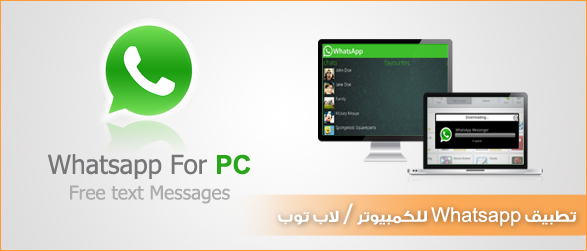
يعد تطبيق واتس اب على الهواتف الذكية الأفضل والأكثر استخداما بين تطبيقات المحادثات الفورية وإرسال الرسائل. حيث يتجاوز عدد الرسائل التي يتم ارسالها في اليوم الواحد مليار رسالة، تطبيق رائع ! يدعم التطبيق مختلف الهواتف الذكية (ايفون, اندرويد, بلاكبيري, ويندوز فون, نوكيا) لكن لا يوجد نسخة رسمية على الكمبيوتر. في هذا الموضوع ستتمكن من معرفة طريقة تشغيل تطبيق الواتس اب على أجهزة الكمبيوتر ولاب توب خطوة بخطوة لتكون قادرا على استقبال وارسال رسائل نصية, صور, فيديو لكل أصدقائك مستخدمي التطبيق.
إذا قمت بالبحث في الأنترنت عن كيفية تشغيل واتس اب للكمبيوتر ستجد العديد من الطرق والمواضيع لكن أغلبها لاتعمل أو لا تشرح الطريقة الصحيحة لذلك ! الآن لدينا طريقة سهلة وجديدة تمكنك من تثبيت آخر نسخة من برنامج واتس اب على الكمبيوتر ولابتوب PC/Laptop والإستمتاع بارسال رسائل لجميع أصدقائك، هذا بفضل برنامج BlueStacks حيث يمكنك من تشغيل تطبيقات الأندرويد على الكمبيوتر.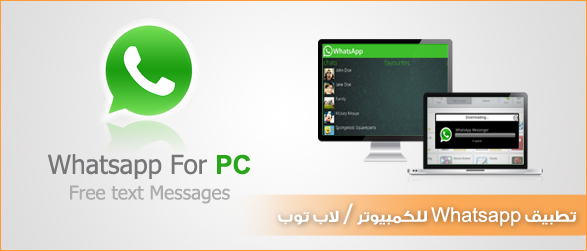
يعد تطبيق واتس اب على الهواتف الذكية الأفضل والأكثر استخداما بين تطبيقات المحادثات الفورية وإرسال الرسائل. حيث يتجاوز عدد الرسائل التي يتم ارسالها في اليوم الواحد مليار رسالة، تطبيق رائع ! يدعم التطبيق مختلف الهواتف الذكية (ايفون, اندرويد, بلاكبيري, ويندوز فون, نوكيا) لكن لا يوجد نسخة رسمية على الكمبيوتر. في هذا الموضوع ستتمكن من معرفة طريقة تشغيل تطبيق الواتس اب على أجهزة الكمبيوتر ولاب توب خطوة بخطوة لتكون قادرا على استقبال وارسال رسائل نصية, صور, فيديو لكل أصدقائك مستخدمي التطبيق.
شرح تثبيت واتس اب WhatsApp على الكمبيوتر / لاب توب :
لتثبيت برنامج واتس اب على الكمبيوتر ويعمل بشكل ممتاز، قم بتطبيق الخطوات التالية ولاتقم بتخطي أي خطوة :- 1. أولا نحتاج لتحميل برنامج BlueStacks من الموقع الرسمي: Download BlueStack Software، البرنامج يشتغل على الويندوز Windows والماك Mac.
- 2. حالما ينتهي التحميل قم بتنصيب البرنامج على جهازك كأي برنامج آخر.
- 3. افتح البرنامج، من الواجهة الرئيسية سيظهر لك زر البحث “App Search” اضغط عليه وابحث عن “whatsapp”.
- 4. ستظهر نتائج البحث أول خيار “WhatsApp Messenger” اضغط على “Install”.
- 5. بمجرد انتهاء التحميل ستظهر أيقونة واتس اب في الواجهة الرئيسية لبرنامج BlueStacks قم بالضغط عليها لتشغيل البرنامج. بعدها مباشرة ادخل الدولة Country + رقم الجوال Phone number .. (ملاحظة: إذا كنت تستخدم تطبيق واتس أب على هاتفك بنفس رقم الموبايل الذي أدخلته لن يشتغل معك البرنامج ! ستحتاج لرقم آخر).
- 6. خطوة مهمة حيث سيحاول واتس اب ارسال رسالة SMS بها كود التفعيل للرقم الذي ادخلته لذى قم بتفقد رسائلك إذا لم تصلك رسالة هناك خيار آخر وهو الضغط على زر “Call me” لتلقي مكالمة بها كود التفعيل. قم بإدخال الكود لذي سيصلك اما عن طريق رسالة أو مكالمة في الخانة المخصص كما بالصورة:
بهذا تكون قد قمت بتثبيت برنامج واتس اب على الكمبيوتر بنجاح ! لكن لم ننتهي بعد، ستعلق في مشكلة وهي قائمة الاتصال واتس اب يقوم باستيراد جميع أرقام أصدقائك الذين يستخدمون التطبيق .. لكن أنت لا تتوفر على قائمة اتصال لأنك تستخدم نسخة الكمبيوتر لذا هناك حل سهل لهذه المشكلة، فقط تابع الخطوات التالية:
إنشاء قائمة الإتصال في برنامج واتس اب WhatsApp للكمبيوتر :
- في أسفل نافذة برنامج BlueStacks اضغط على زر اعدادات البرنامج Settings. ستظهر لك قائمة الخيارات اضغط على “Manage Contacts” ثم على زر المزيد من الخيارات أسفل البرنامج (دائرة مع 4 خطوط أفقية).
- الآن أسفل البرنامج يوجد قائمة اضغط على “Accounts” من ثم قم بإدخال جميع أرقام أصدقائك الذين يستخدمون تطبيق واتس اب سواء على الهاتف او الكمبيوتر ليظهر جميع اصدقائك في قائمة الاتصال على برنامج واتس اب للكمبيوتر وتتمكن من ارسال رسائل، صور، فيديوهات غير محدودة مجانا.

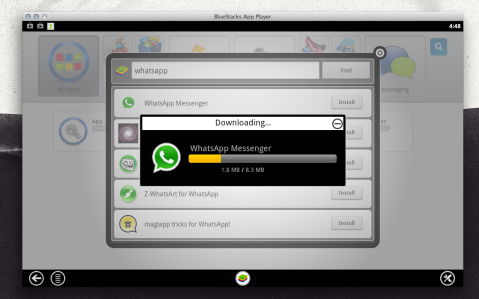
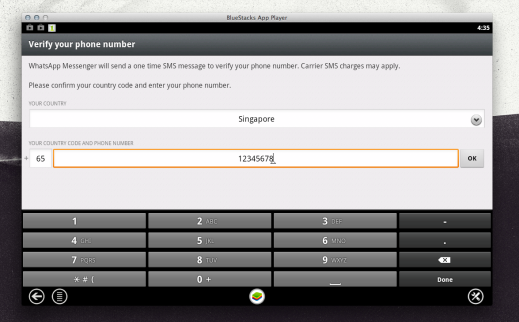
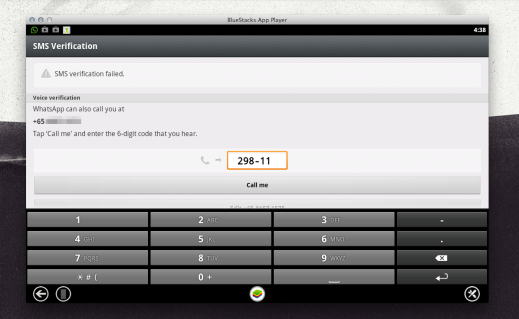
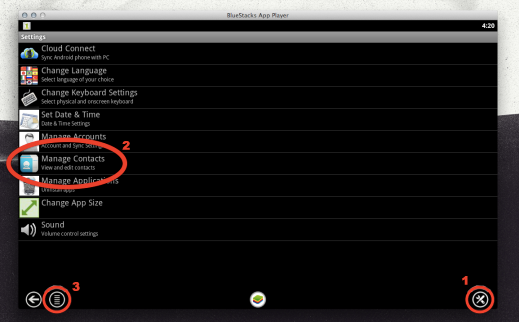

0 التعليقات:
إرسال تعليق